O layout Trend é um tema dinâmico e com muito movimento, oferecendo um design que permite que as listagens de produtos se adaptem aos diferentes tamanhos de imagens, criando um visual exclusivo e direcionado à identidade de sua marca.
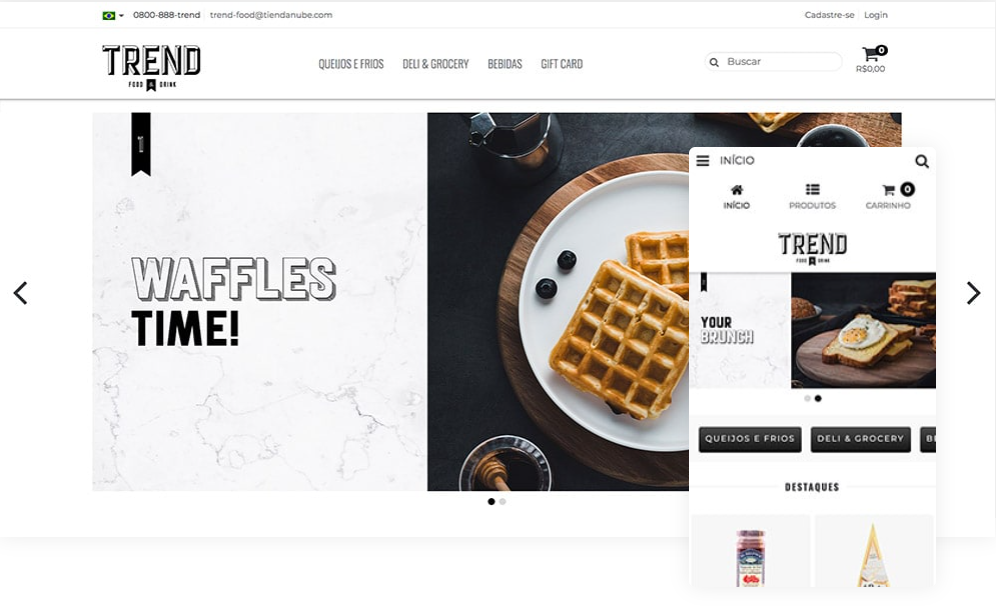
A seguir, te mostramos todas as funcionalidades que o layout oferece e como aproveitá-las para transmitir a sua marca aos seus clientes.
Logo (logotipo), cores e tipo de letra
Defina a identidade visual da sua marca adicionando o logo (logotipo), configure as cores e as letras.
Para configurar estes elementos, pode consultar os seguintes tutoriais:
Inserir logo (logotipo)
Para inserir o logotipo na sua loja virtual, siga os passos do tutorial abaixo:
Inserir o logo (logotipo) na aba do navegador
Para inserir o logotipo na aba do navegador, siga os passos do tutorial abaixo:
Trocar o tipo de fonte do Layout
Para alterar a fonte da sua loja virtual, siga os passos do tutorial abaixo:
Alterar as cores do Layout
Para alterar as cores da sua loja virtual, siga os passos do tutorial abaixo:
📝 Como alterar as cores do meu layout?
E para saber como definir as cores de destaque (etiquetas de promoções) da sua loja, acesse este outro tutorial:
📝 Como definir a cor de destaque para as promoções da minha Nuvemshop?
Página inicial
Ajude seus clientes a encontrarem as principais informações da sua marca e produtos da sua loja na página inicial. Com o layout Trend você terá diversas opções de ferramentas para personalizar a página inicial da sua loja virtual.
Abaixo listamos os tutoriais que ensinam como personalizar a página inicial:
Banners
Abaixo listamos os tutoriais que ensinam como configurar os banners no Layout Trend:
📝 Adicionar Banners de frete, pagamento e compra
Categorias principais
Para habilitar e desabilitar as categorias principais, siga os passos do tutorial abaixo:
📝 Como ocultar a seção "categorias principais" da página inicial?
Destacar produtos
Para destacar os produtos na página inicial, siga os passos do tutorial abaixo:
Módulo de imagem e texto
Para inserir o módulo de imagem e texto, siga os passos do tutorial abaixo:
📝 Como adicionar módulo de imagem e texto na página inicial?
Vídeo
Para adicionar um vídeo do Youtube ou Vimeo na página inicial, siga os passos do tutorial abaixo:
📝 Como adicionar um vídeo na página inicial?
Pop-up Newsletter
Para habilitar o pop-up Newsletter, siga os passos do tutorial abaixo:
Cabeçalho
Configure o cabeçalho e oferecendo uma navegação amigável e organizada para seus clientes. No menu Cabeçalho, você consegue configurar opções de personalização para o cabeçalho. Por exemplo, mostrar menu reduzido durante a navegação no site.

Para aprender a personalizá-lo, veja o tutorial:
📝 Como configurar o cabeçalho do layout?
Lista de Produtos
Nesta seção, você pode personalizar o modo de visualização dos seus produtos nas categorias e subcategorias. Por exemplo, configurar a quantidade de produtos por linha para visualização, ativar a opção de compra rápida, variações de cores dos produtos, etc.
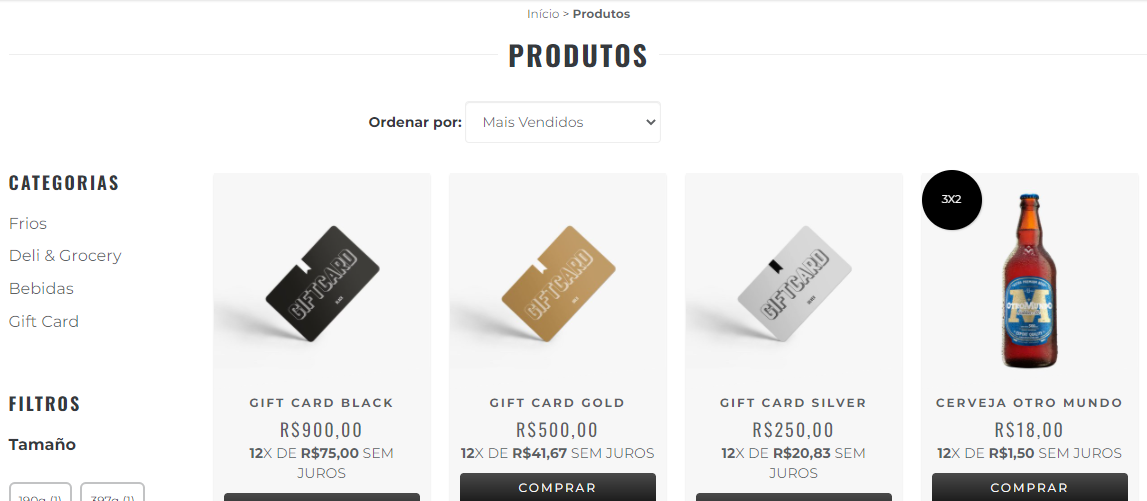
Se quiser alterar o formato de visualização dos seus produtos, siga os passos do tutorial abaixo:
📝 Como configurar minha lista de produtos?
Info
Para saber como configurar as categorias e subcategorias de produtos, consulte o nosso índice 📝 Tudo sobre Categorias.
Detalhe do produto
Na seção Detalhe do produto, você pode habilitar ou desabilitar a calculadora de frete, adicionar informações sobre a compra, etc. No exemplo abaixo, ativamos a calculadora de frete.
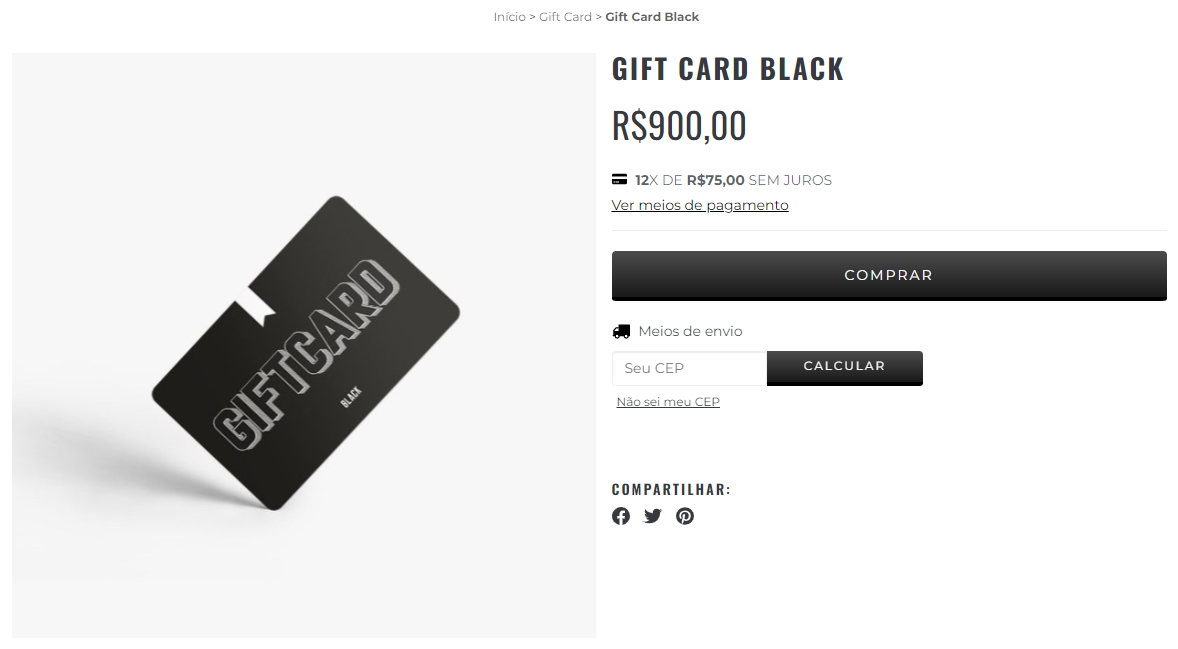
Abaixo listamos os tutoriais que ensinam como configurar a página do produto:
Habilitar calculadora de frete
Para habilitar o cálculo do frete na página do produto, siga os passos do tutorial abaixo:
📝 Como habilitar o cálculo de frete na página do produto?
Info
Para saber como ativar meios de envio em sua loja, consulte o tutorial 📝 Como escolher a ferramenta de frete perfeita para a minha loja?.
Adicionar informações sobre compra
Para incluir informações adicionais sobre seu negócio ou como funciona a operação da loja, siga os passos do tutorial abaixo:
📝 Como adicionar informações sobre a compra na página de meus produtos?
Mensagem para produtos sem estoque
Para configurar a mensagem produtos sem estoque, siga os passos do tutorial abaixo:
Carrinho de compras
Nesta seção, você consegue configurar as informações que serão exibidas para seus clientes no carrinho de compras. Por exemplo, valor mínimo de compra e formas de entrega.
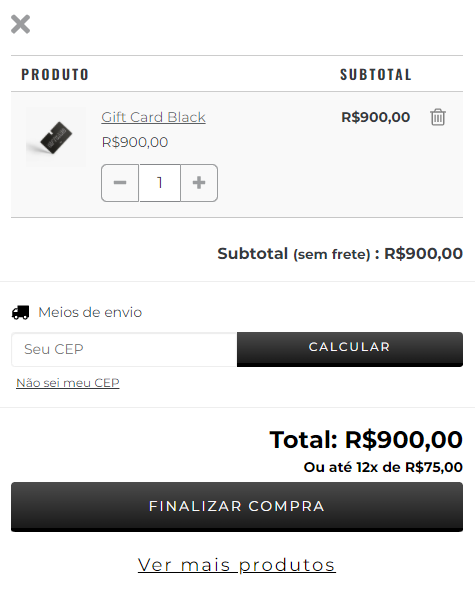
Para configurar o carrinho de compra do seu Layout Trend, siga os passos do tutorial abaixo:
📝 Como configurar e personalizar meu carrinho de compras?
Rodapé da página
Customize as informações que ficarão disponíveis no rodapé da loja virtual. No menu Rodapé da página, você pode editar e adicionar elementos do rodapé da loja. Por exemplo, você pode inserir selos personalizados, incluir informações sobre meios de pagamento e envio e colocar selos personalizados.

Para estas configurações, acesse os tutoriais:
Menu para o rodapé
Para adicionar um menu exclusivo para o rodapé, siga os passos do tutorial abaixo:
Informar suas opções de frete e pagamento
Para mostrar as bandeiras de frete e cartão no rodapé da loja virtual, siga os passos do tutorial abaixo:
📝 Como mostrar os ícones do frete e cartão no rodapé da minha loja?
Selos personalizados
Para inserir selos personalizados, siga os passos do tutorial abaixo:
Personalização Avançada
Para realizar personalizações específicas no layout, especialmente ajustes que não estão disponíveis nativamente na plataforma, você pode aplicar através de CSS ou FTP.
Para aprender como fazer essas personalizações avançadas, consultar os tutoriais abaixo:
📝 Como obter o código CSS para usar na minha Nuvemshop?
📝 Como inserir um código CSS na minha Nuvemshop?
📝 Como editar o código do layout da minha loja?
Helpjuice Info Callout Title
Recomendamos que as personalizações avançadas sejam feitas por alguém com experiência em código. Caso precise de apoio para gerar algum código, indicamos entrar em contato com nossos Especialistas Nuvemshop.
Pronto!
Seguindo esses passos, você irá personalizar o layout Trend e oferecer uma experiência incrível para os seus clientes e visitantes!


























